Cara Agar Koneksi Internet Android Cepat
Mengidentifikasi Masalah Koneksi Internet Lambat di Android

Hayo ngaku, siapa di sini yang pernah kesel banget karena koneksi internet di Android tiba-tiba lemot? Nge-loading lama, buffering terus, sampai bikin emosi naik! Tenang, masalah koneksi internet lambat di Android itu umum banget kok. Artikel ini akan membantumu mengidentifikasi penyebabnya dan menemukan solusinya.
Mengetahui penyebab koneksi internet lambat itu penting banget, karena ini akan membantumu menentukan langkah perbaikan yang tepat. Apakah masalahnya dari pengaturan ponselmu, jaringan yang lagi padat, atau bahkan cuaca? Yuk, kita cari tahu!
Penyebab Umum Koneksi Internet Lambat di Android
Ada banyak faktor yang bisa bikin koneksi internet Androidmu jadi lemot. Mulai dari yang sederhana sampai yang agak rumit. Berikut beberapa penyebab umum yang sering terjadi:
- Sinyal Lemah: Ini penyebab paling umum. Pastikan kamu berada di area dengan sinyal yang kuat, baik untuk WiFi maupun jaringan seluler.
- Banyak Aplikasi yang Berjalan di Background: Aplikasi yang berjalan di latar belakang bisa menghabiskan banyak bandwidth. Tutup aplikasi yang tidak kamu gunakan.
- Data Seluler yang Terbatas: Jika kamu menggunakan data seluler, pastikan kuota internetmu masih cukup. Over limit bisa bikin koneksi jadi lemot.
- Router WiFi Bermasalah: Jika kamu menggunakan WiFi, pastikan routermu berfungsi dengan baik. Cobalah restart router atau hubungi penyedia layanan internetmu.
- Cache dan Data Aplikasi: Cache dan data aplikasi yang menumpuk bisa memperlambat kinerja ponsel, termasuk koneksi internet. Bersihkan secara berkala.
- Perangkat Lunak yang Usang: Sistem operasi Android yang usang atau aplikasi yang tidak diperbarui bisa menyebabkan masalah kompatibilitas dan koneksi internet yang lambat.
Perbedaan Masalah Koneksi Internet pada Jaringan Seluler dan WiFi
Masalah koneksi internet pada jaringan seluler dan WiFi memiliki penyebab yang berbeda. Pada jaringan seluler, masalah seringkali disebabkan oleh kualitas sinyal, ketersediaan jaringan, dan kuota data. Sementara pada WiFi, masalah seringkali disebabkan oleh router, interferensi sinyal, dan jumlah perangkat yang terhubung.
Faktor Eksternal yang Memengaruhi Kecepatan Internet
Kecepatan internetmu juga bisa dipengaruhi oleh faktor eksternal di luar kendalimu. Misalnya, cuaca buruk seperti hujan lebat bisa mengganggu sinyal, begitu pula dengan kepadatan jaringan di lokasi tertentu, terutama di area ramai seperti pusat perbelanjaan atau konser.
Langkah Awal Mendiagnosis Masalah Koneksi
Sebelum panik, coba cek dulu indikator sinyal di ponselmu. Apakah sinyalnya lemah? Coba pindah ke lokasi lain yang sinyalnya lebih kuat. Jika menggunakan WiFi, coba restart ponsel dan router. Periksa juga apakah ada aplikasi yang menggunakan banyak data di latar belakang.
Perbandingan Berbagai Jenis Koneksi Internet
Berikut perbandingan berbagai jenis koneksi internet beserta kecepatan dan stabilitasnya. Perlu diingat bahwa kecepatan dan stabilitas ini bisa bervariasi tergantung pada lokasi dan penyedia layanan.
| Jenis Koneksi | Kecepatan Rata-rata | Stabilitas | Kemungkinan Penyebab Lambatnya Koneksi |
|---|---|---|---|
| 3G | 1-5 Mbps | Rendah | Jaringan padat, sinyal lemah, gangguan cuaca |
| 4G | 10-100 Mbps | Sedang | Jaringan padat, sinyal lemah, gangguan cuaca, kualitas layanan provider |
| 5G | 100 Mbps – beberapa Gbps | Tinggi | Jaringan padat, ketersediaan jaringan 5G, kualitas layanan provider |
| WiFi | Variatif, tergantung pada router dan bandwidth | Variatif, tergantung pada router dan lingkungan | Router bermasalah, interferensi sinyal, banyak perangkat terhubung, bandwidth terbatas |
Mengoptimalkan Pengaturan Perangkat Android

Hayo ngaku, siapa di sini yang sering kesel karena koneksi internet lemot di Android? Tenang, masalah ini bisa diatasi kok! Selain faktor eksternal seperti provider internet, pengaturan di HP kamu sendiri juga berpengaruh besar lho. Yuk, kita optimalkan pengaturan Android-mu biar browsingan makin lancar jaya!
Pengaturan Jaringan Seluler
Jaringan seluler adalah tulang punggung koneksi internet kamu di luar jangkauan WiFi. Pastikan pengaturan ini optimal agar kecepatan internet tetap terjaga. Berikut langkah-langkahnya:
- Buka Pengaturan di HP kamu.
- Cari menu Jaringan & internet atau yang serupa (nama menunya bisa sedikit berbeda tergantung merk HP).
- Pilih Jaringan seluler.
- Pastikan mode jaringan sudah terpasang pada pilihan yang tepat (misalnya 4G/LTE atau 5G jika tersedia dan didukung oleh provider dan perangkat). Memilih mode jaringan yang lebih tinggi (jika didukung) umumnya memberikan kecepatan yang lebih tinggi, tetapi juga bisa menghabiskan baterai lebih cepat.
- Cek juga pengaturan Roaming. Matikan jika kamu tidak sedang berada di luar negeri untuk menghindari biaya roaming yang mahal dan potensi koneksi yang lebih lambat.
Mengelola Penggunaan Data Latar Belakang Aplikasi
Banyak aplikasi yang diam-diam menggunakan data internet di latar belakang, bahkan saat kamu tidak sedang menggunakannya. Ini bisa membuat kuota internet kamu cepat habis dan koneksi internet terasa lambat. Berikut cara mengatasinya:
- Buka Pengaturan.
- Pilih Aplikasi atau Penggunaan aplikasi.
- Cari aplikasi yang kamu curigai boros data. Perhatikan penggunaan data di bagian “Penggunaan data”.
- Batasi penggunaan data latar belakang aplikasi tersebut dengan membatasi akses data atau mematikan data seluler untuk aplikasi tersebut saat tidak digunakan.
- Sebagai alternatif, kamu bisa mengaktifkan fitur “Hemat data” yang biasanya tersedia di pengaturan sistem Android. Fitur ini membatasi penggunaan data latar belakang secara keseluruhan.
Konfigurasi Pengaturan WiFi
WiFi biasanya menawarkan koneksi yang lebih stabil dan cepat dibandingkan jaringan seluler. Namun, pemilihan frekuensi dan pengaturan lainnya juga berpengaruh. Perhatikan hal-hal berikut:
- Pilih frekuensi WiFi yang tepat. Frekuensi 5 GHz menawarkan kecepatan yang lebih tinggi, tetapi jangkauannya lebih pendek dibandingkan 2.4 GHz. Pilih 5 GHz jika kamu dekat dengan router WiFi, dan 2.4 GHz jika kamu berada agak jauh.
- Lupakan jaringan WiFi yang sudah tidak digunakan lagi. Jaringan WiFi yang sudah tidak terhubung lagi bisa mengganggu koneksi dan memperlambat kecepatan internet.
- Restart router WiFi kamu secara berkala. Hal ini bisa membantu memperbaiki koneksi dan meningkatkan kecepatan internet.
Membersihkan Cache dan Data Aplikasi
Cache dan data aplikasi yang menumpuk bisa membuat HP kamu bekerja lebih lambat, termasuk memperlambat akses internet. Membersihkannya secara berkala bisa meningkatkan performa HP secara keseluruhan.
- Buka Pengaturan.
- Pilih Aplikasi atau Penggunaan aplikasi.
- Pilih aplikasi yang ingin dibersihkan cache dan datanya.
- Tap tombol “Hapus cache” dan “Hapus data“. Perhatikan bahwa menghapus data akan menghapus semua data aplikasi, jadi pastikan kamu sudah melakukan backup jika diperlukan.
Mengaktifkan Mode Hemat Daya
Mode hemat daya membatasi aktivitas latar belakang beberapa aplikasi untuk menghemat baterai. Meskipun bisa sedikit mengurangi kecepatan internet, ini bisa menjadi solusi saat baterai hampir habis dan kamu tetap butuh akses internet.
Cara mengaktifkan mode hemat daya berbeda-beda tergantung merk dan tipe HP. Biasanya terdapat di menu Pengaturan > Baterai.
Mengoptimalkan Pengaturan Aplikasi dan Sistem
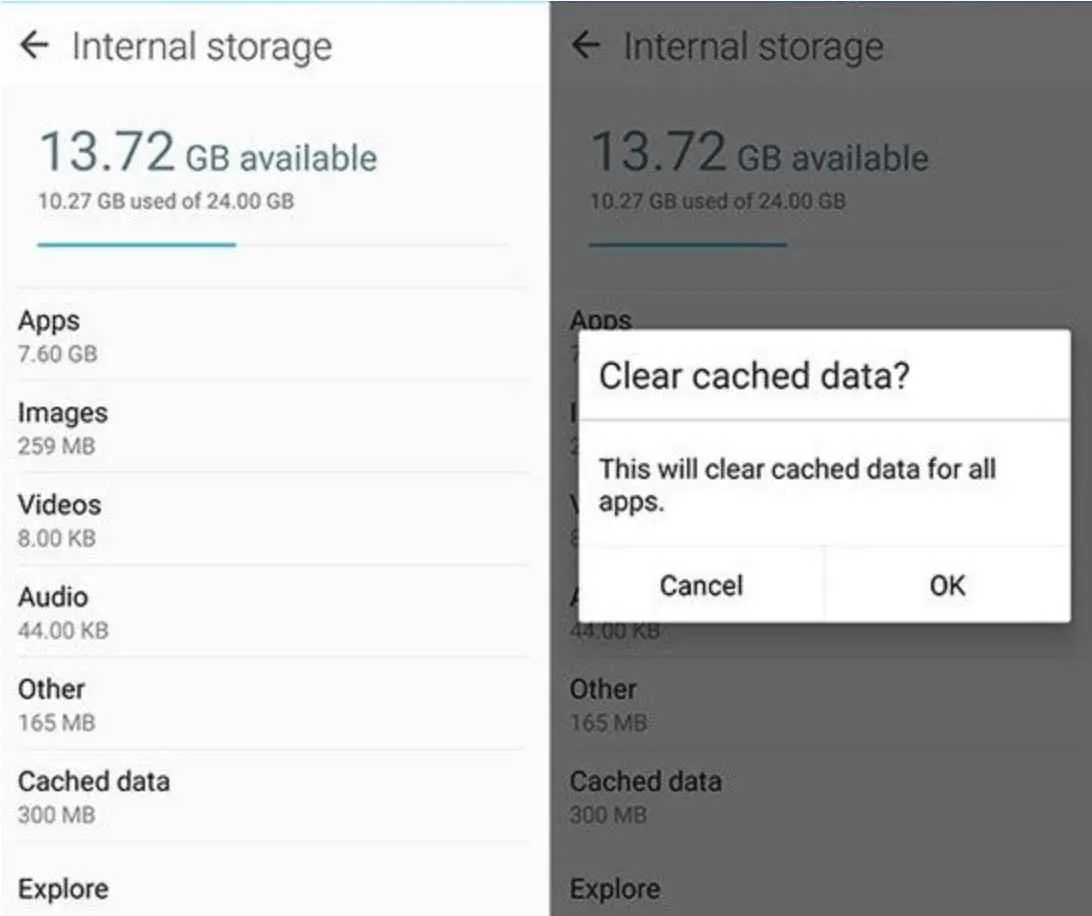
Hayo ngaku, siapa di sini yang HP-nya lemot gara-gara koneksi internet yang super lelet? Tenang, kamu nggak sendirian! Kadang, masalah koneksi internet di Android bukan cuma soal sinyal yang buruk, tapi juga pengaturan aplikasi dan sistem yang kurang optimal. Yuk, kita bongkar trik-trik jitu biar koneksi internetmu kembali ngebut!
Mengidentifikasi dan Menghapus Aplikasi Boros Data
Aplikasi yang berjalan di background tanpa kita sadari bisa jadi ‘pencuri’ bandwidth internet kita. Beberapa aplikasi, terutama game online atau aplikasi streaming, sangat rakus data. Untuk mengidentifikasi aplikasi boros data, cek menu pengaturan di HP Android kamu. Biasanya ada menu “Penggunaan Data” atau yang serupa. Di sana, kamu bisa melihat daftar aplikasi yang paling banyak mengonsumsi data. Setelah ketahuan pelakunya, hapus aplikasi yang jarang digunakan atau aplikasi yang sudah terbukti boros data. Jangan ragu untuk uninstall aplikasi yang memang sudah tidak diperlukan lagi!
Memperbarui Aplikasi dan Sistem Operasi
Update aplikasi dan sistem operasi Android itu penting, lho! Versi terbaru biasanya sudah dilengkapi dengan perbaikan bug dan optimasi kinerja, termasuk peningkatan efisiensi penggunaan data internet. Cara update aplikasi gampang banget: buka Google Play Store, cari aplikasi yang perlu di-update, lalu klik tombol “Update”. Untuk update sistem operasi, biasanya ada notifikasi di pengaturan HP kamu. Ikuti petunjuk yang ada di layar untuk proses update-nya. Pastikan kamu punya koneksi internet yang stabil dan baterai yang cukup sebelum memulai update.
Aplikasi Pendukung Kecepatan Internet
Selain pengaturan bawaan, ada beberapa aplikasi pihak ketiga yang bisa membantu mengoptimalkan koneksi internet kamu. Aplikasi-aplikasi ini biasanya menawarkan fitur seperti penghemat data, pembersih cache, dan VPN. Namun, pilihlah aplikasi yang terpercaya dan memiliki rating yang baik di Google Play Store. Beberapa contoh aplikasi yang bisa kamu coba (ingat, ini hanya contoh dan bukan rekomendasi khusus, ya!): aplikasi penghemat data, aplikasi VPN, dan aplikasi cleaner.
- Aplikasi Penghemat Data: Aplikasi ini membantu mengkompresi data sehingga kamu bisa menghemat kuota internet.
- Aplikasi VPN: VPN bisa membantu meningkatkan kecepatan dan keamanan koneksi internet, terutama saat terhubung ke jaringan publik.
- Aplikasi Cleaner: Aplikasi ini membantu membersihkan cache dan file-file sampah yang bisa memperlambat kinerja HP dan menghambat koneksi internet.
Mengelola Notifikasi
Banyaknya notifikasi yang masuk juga bisa memengaruhi kecepatan internet. Beberapa aplikasi suka “ngintip” koneksi internet untuk mengirimkan notifikasi. Batasi notifikasi yang tidak penting dengan cara masuk ke pengaturan aplikasi dan nonaktifkan notifikasi dari aplikasi yang tidak perlu. Kamu juga bisa mengatur agar notifikasi hanya muncul pada saat-saat tertentu saja.
Tips tambahan: Pastikan pengaturan “Mode Hemat Daya” atau “Power Saving Mode” di HP kamu tidak terlalu ketat. Mode ini bisa membatasi penggunaan data dan kinerja aplikasi, termasuk kecepatan internet. Atur mode hemat daya agar tidak terlalu membatasi aplikasi penting yang membutuhkan koneksi internet yang stabil.
Menggunakan Aplikasi dan Layanan Tambahan

Ngebutin koneksi internet di Android nggak cuma soal pengaturan sistem aja, lho! Aplikasi dan layanan tambahan bisa jadi senjata rahasia kamu untuk dapetin koneksi yang lebih kencang dan stabil. Dari aplikasi penguji kecepatan hingga VPN, kita akan bahas satu per satu biar kamu makin jago ngatur koneksi internet di HP.
Aplikasi Pengujian Kecepatan Internet
Sebelum mulai ‘berperang’ melawan koneksi lemot, penting banget untuk tau seberapa lemot sebenarnya koneksi internet kamu. Aplikasi penguji kecepatan internet akan kasih kamu data yang akurat, sehingga kamu bisa membandingkan kecepatan sebelum dan sesudah melakukan berbagai optimasi. Beberapa aplikasi populer yang bisa kamu coba antara lain Ookla Speedtest, Fast.com, dan Speedtest by Ookla.
- Ookla Speedtest: Aplikasi ini terkenal akurat dan mudah digunakan, menampilkan kecepatan download, upload, dan ping.
- Fast.com: Aplikasi yang simpel dan fokus pada kecepatan download, cocok untuk kamu yang ingin cek kecepatan dengan cepat dan mudah.
- Speedtest by Ookla: Mirip dengan Ookla Speedtest, tapi mungkin menawarkan fitur tambahan seperti riwayat pengujian.
Penggunaan VPN dan Dampaknya pada Kecepatan Internet
Virtual Private Network (VPN) bisa bikin koneksi internet kamu lebih aman, terutama saat menggunakan WiFi publik. Tapi, perlu diingat, VPN juga bisa mempengaruhi kecepatan internet. Hal ini karena data kamu melewati server VPN sebelum sampai ke tujuan, sehingga ada sedikit penambahan waktu proses. Pilihlah provider VPN yang terpercaya dan memiliki server yang dekat dengan lokasi kamu untuk meminimalisir penurunan kecepatan.
Gunakan VPN hanya saat dibutuhkan, misalnya saat mengakses situs atau aplikasi yang dibatasi secara geografis atau saat terhubung ke WiFi publik yang tidak aman. Jangan mengaktifkan VPN terus-menerus jika tidak perlu, karena hal ini dapat memperlambat koneksi internet kamu.
Penggunaan Aplikasi Penguat Sinyal WiFi
Aplikasi penguat sinyal WiFi menjanjikan koneksi internet yang lebih stabil dan cepat dengan cara mengoptimalkan pengaturan WiFi di perangkat kamu. Namun, efektivitasnya bervariasi tergantung pada perangkat keras dan kondisi lingkungan. Beberapa aplikasi menawarkan fitur seperti pemindaian saluran WiFi untuk menemukan saluran yang paling optimal, atau fitur untuk meningkatkan kekuatan sinyal. Kamu bisa mencoba beberapa aplikasi dan melihat mana yang paling efektif untuk perangkat kamu.
Perlu diingat, aplikasi ini tidak akan secara ajaib meningkatkan kecepatan internet jika sinyal WiFi kamu memang sudah lemah. Aplikasi ini lebih efektif untuk mengoptimalkan koneksi yang sudah ada.
Pengelola Data Seluler untuk Mengontrol Penggunaan Data
Aplikasi pengelola data seluler sangat penting untuk memantau dan mengontrol penggunaan data internet kamu, terutama jika kamu memiliki kuota data yang terbatas. Aplikasi ini memungkinkan kamu untuk menetapkan batas penggunaan data, menerima notifikasi saat mendekati batas tersebut, dan bahkan membatasi penggunaan data untuk aplikasi tertentu. Dengan mengontrol penggunaan data, kamu bisa mencegah tagihan internet yang membengkak dan memastikan koneksi internet kamu tetap optimal.
Beberapa smartphone Android sudah memiliki fitur pengelola data seluler bawaan. Namun, kamu juga bisa menggunakan aplikasi pihak ketiga untuk fitur yang lebih lengkap dan personalisasi.
Peringatan! Hati-hati dalam memilih dan menggunakan aplikasi pihak ketiga. Pastikan aplikasi tersebut berasal dari sumber terpercaya dan memiliki reputasi yang baik. Instalasi aplikasi dari sumber yang tidak dikenal dapat membahayakan keamanan perangkat dan data pribadi kamu.
Memecahkan Masalah Koneksi Internet

Internet lemot bikin emosi? Tenang, gaes! Nggak selamanya koneksi internet yang lambat adalah ulah provider. Kadang, masalahnya ada di settingan HP kamu atau bahkan si router WiFi yang bandel. Yuk, kita selesaikan satu per satu!
Mengatasi Koneksi Internet yang Terputus-Putus
Koneksi internet yang putus-putus bikin bete, kan? Ini beberapa hal yang bisa kamu coba.
- Restart HP: Langkah paling sederhana, tapi seringkali ampuh. Coba matikan dan hidupkan kembali HP kamu. Seringkali, ini cukup untuk ‘menyegarkan’ koneksi internet.
- Mode Pesawat: Aktifkan mode pesawat selama beberapa detik, lalu matikan lagi. Cara ini bisa membantu koneksi kembali terhubung dengan lebih stabil.
- Periksa Kuota Internet: Pastikan kuota internet kamu belum habis. Koneksi yang lemot bisa jadi karena kuota sudah menipis.
- Aplikasi yang Membutuhkan Banyak Data: Beberapa aplikasi, terutama yang streaming video atau game online, bisa menghabiskan banyak data. Tutup aplikasi yang tidak kamu gunakan untuk mengurangi beban koneksi.
Mereset Pengaturan Jaringan pada Perangkat Android
Jika cara di atas belum berhasil, coba reset pengaturan jaringan. Langkah ini akan mengembalikan pengaturan jaringan ke setelan pabrik, jadi pastikan kamu ingat password WiFi kamu ya!
- Buka Setelan di HP Android kamu.
- Cari menu Sistem, lalu pilih Opsi Penyetelan Tambahan.
- Pilih Reset Opsi Jaringan.
- Konfirmasi pilihan kamu untuk mereset pengaturan WiFi, mobile data, dan Bluetooth.
- Setelah reset, kamu perlu menghubungkan kembali ke jaringan WiFi dan memasukkan password-nya.
Memeriksa dan Memperbaiki Masalah pada Router WiFi
Router WiFi yang bermasalah juga bisa menyebabkan koneksi internet lemot. Berikut beberapa langkah untuk memeriksa dan memperbaikinya.
- Restart Router: Cabut kabel daya router dari stop kontak, tunggu sekitar 30 detik, lalu colok kembali. Ini seringkali menyelesaikan masalah kecil pada router.
- Periksa Posisi Router: Pastikan router diletakkan di tempat yang strategis, jauh dari benda-benda yang bisa mengganggu sinyal, seperti microwave atau dinding beton tebal. Sinyal WiFi yang kuat sangat penting untuk koneksi internet yang cepat.
- Perbarui Firmware Router: Firmware router yang usang bisa menyebabkan masalah koneksi. Cek situs web produsen router kamu untuk mencari update firmware terbaru.
- Ganti Saluran WiFi: Jika banyak jaringan WiFi di sekitar rumahmu, coba ganti saluran WiFi router untuk mengurangi interferensi.
Ilustrasi Pemecahan Masalah Koneksi Internet
Bayangkan sebuah diagram alir. Mulailah dari “Koneksi Internet Lemot?”. Dari situ, ada beberapa cabang: “Restart HP?”, “Cek Kuota?”, “Reset Pengaturan Jaringan?”, dan “Periksa Router?”. Setiap cabang memiliki langkah-langkah yang sudah dijelaskan di atas. Jika langkah-langkah tersebut tidak berhasil, cabang terakhir mengarah ke “Hubungi Provider Internet”. Diagram ini akan menunjukkan alur pemecahan masalah secara sistematis dan visual.
Menghubungi Penyedia Layanan Internet
Jika setelah mencoba semua langkah di atas koneksi internet masih lemot, saatnya menghubungi penyedia layanan internet kamu. Mereka memiliki peralatan dan keahlian untuk mendiagnosis dan memperbaiki masalah yang lebih kompleks. Siapkan informasi seperti alamat kamu dan nomor pelanggan untuk mempercepat proses.
Pemungkas

Jadi, nggak perlu lagi deh pusing dengan koneksi internet yang lemot di Android. Dengan menerapkan tips dan trik di atas, kamu bisa menikmati internet super cepat dan lancar. Udah siap merasakan sensasi browsing, streaming, dan gaming tanpa hambatan? Yuk, langsung coba sekarang juga!


What's Your Reaction?
-
0
 Like
Like -
0
 Dislike
Dislike -
0
 Funny
Funny -
0
 Angry
Angry -
0
 Sad
Sad -
0
 Wow
Wow








